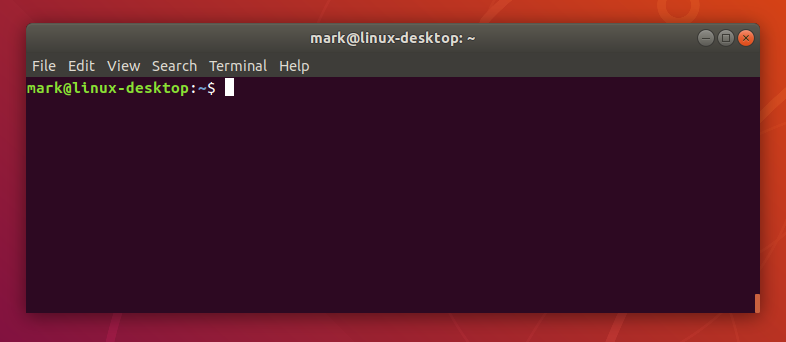1. Kombinacja klawiszy
Najprostszym sposobem na otwarcie konsoli (terminala) jest użycie skrótu klawiszowego:
- Ctrl + Alt + T
Naciśnij jednocześnie te klawisze, aby otworzyć terminal.
Najprostszym sposobem na otwarcie konsoli (terminala) jest użycie skrótu klawiszowego:
Naciśnij jednocześnie te klawisze, aby otworzyć terminal.
Jeśli terminal jest już przypięty do paska bocznego (docka), możesz go uruchomić, klikając ikonę terminala bezpośrednio na pasku bocznym.
Jeśli GUI (interfejs graficzny użytkownika) nie działa lub chcesz przejść do trybu tekstowego, możesz użyć terminala TTY:
Aby powrócić do trybu graficznego, naciśnij Ctrl + Alt + F1 (lub F7, zależnie od wersji Ubuntu).
Podsumowanie: Wszystkie te metody pozwolą Ci uruchomić konsolę w systemie Ubuntu. Najszybsza i najwygodniejsza jest zazwyczaj kombinacja klawiszy Ctrl + Alt + T, ale warto znać różne sposoby, aby móc dostosować się do różnych sytuacji i potrzeb.